360换机助手是一款专门用了想要换新电脑的用户准备的电脑换机助手。想要换新电脑又不知道如何把旧电脑里的数据都弄到新电脑?360换机助手主要用于Windows计算机系统的替换,为用户提供了可以传输数据文件的平台。支持将所有数据文件从一台计算机传输到另一台计算机,甚至可以传输应用程序;现在,计算机已经是非常普遍的办公产品。随着电子技术的发展,电子产品的淘汰速度也加快了。这还将加速用新设备替换旧设备。对于计算机产品而言,整个系统中存在大量数据,很难通过普通的数据传输工具进行传输,该工具可以很好地解决这一问题。用户只需要在两台计算机上安装此工具,便可以完成数据传输。通道,支持根据您自己的需要选择指定的文件进行传输。用户可以将整个计算机系统中的数据移动到新计算机或其中的一部分。它非常适合在计算机磁盘中包含非常大和复杂数据的应用程序。用户使用;功能强大且实用,需要它的用户可以下载体验。
官方教程:
1.将新旧计算机连接到同一路由器。有线和无线均可用。如果可能,建议使用网络电缆。我在这里使用无线连接
2.我们首先在[新电脑]上下载并安装[360替换助手]
3.安装完成后直接运行,点击[这是新电脑]
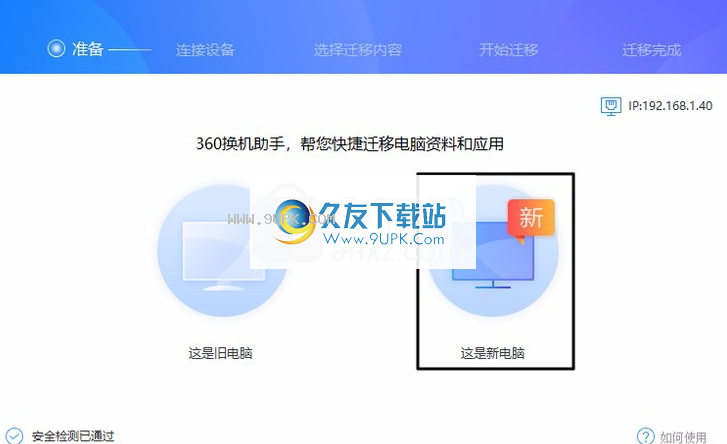
4.单击进入该界面。在这里,您可以选择[将临时传输的数据放在何处]和[在新计算机上安装软件的位置]。您可以根据需要选择[存储位置],或直接单击[下一步]。
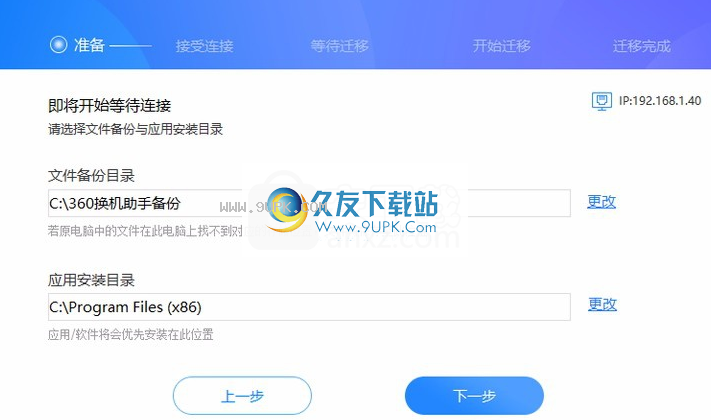
5.在这里,程序将为您提供4位数字的[验证码]连接。记住此验证码,我们现在返回[旧计算机]以完成下一个操作
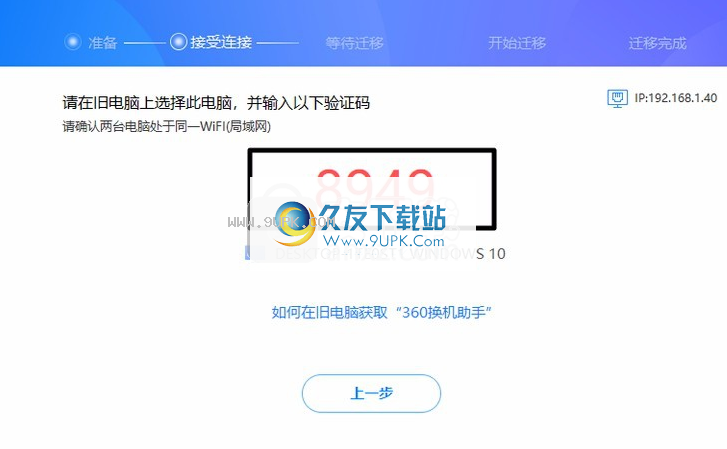
6.在[旧计算机]上安装后运行,单击[这是旧计算机]图标
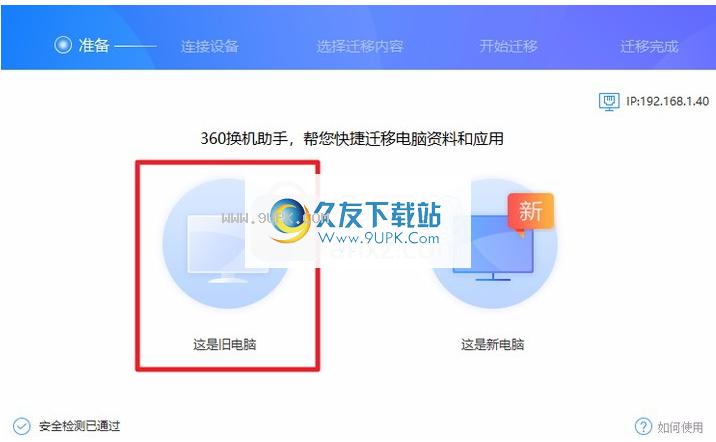
7.进入此界面后,稍等片刻即可识别刚刚设置的[新计算机]。
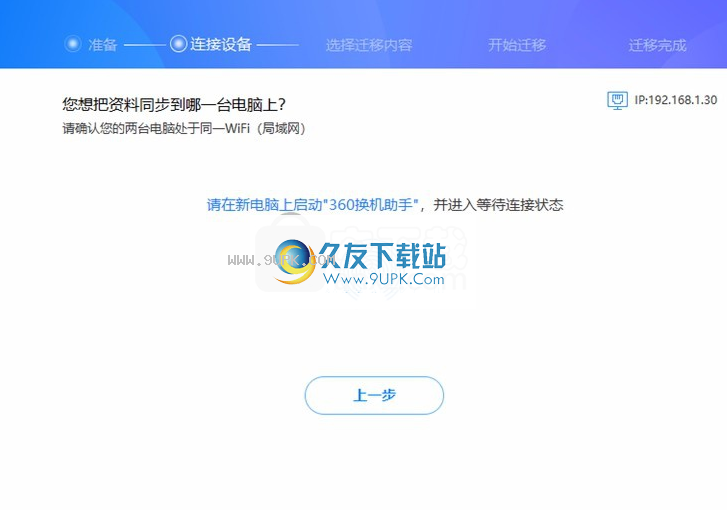
8.单击[连接到这台计算机]
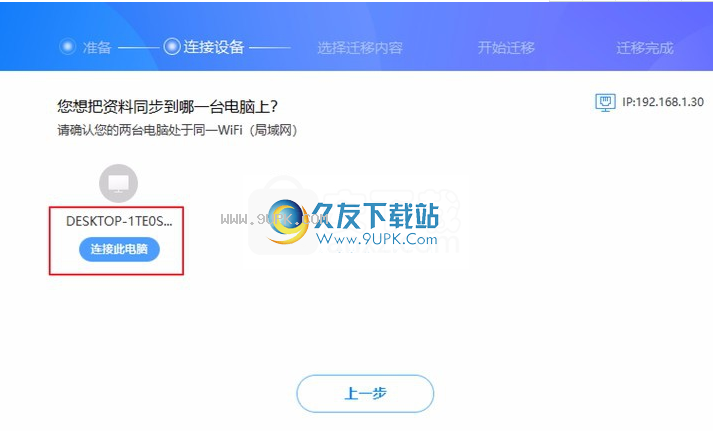
10.立即输入验证码
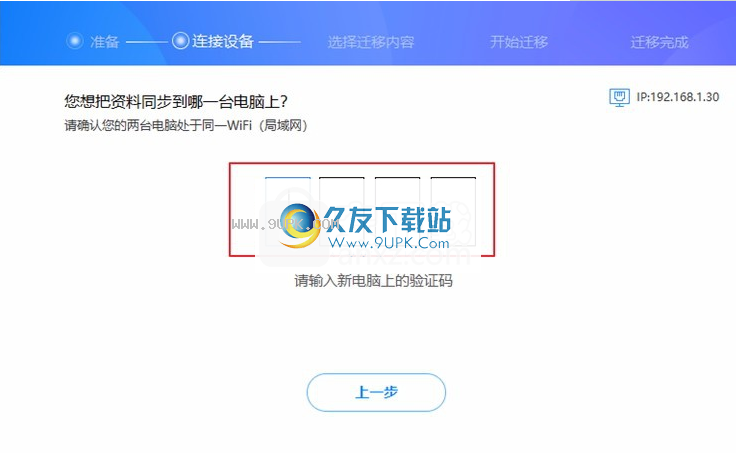
11.输入完成后,将直接进入下一步。在这里,您可以根据需要选择[移动软件,复制的材料]等
可以根据需要使用[软件配置,用户信息]移动软件,例如旧计算机中软件的登录帐户信息以及软件中的个人设置。减少迁移后新计算机上的重复操作,使软件在新旧计算机之间保持同步
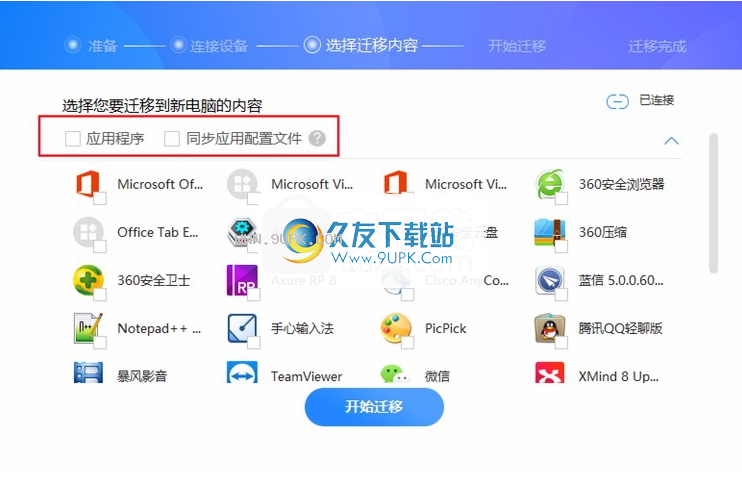
暗示:
将图右侧的滚动条滑到底部,您将看到[传输文档]!您可以选择诸如桌面文件,我的文档,视频等。它还支持“选择您自己的文件夹
大型文件的传输为了确保稳定性和完整性,建议在条件允许的情况下插入网络电缆。速度会更快,稳定性会更高
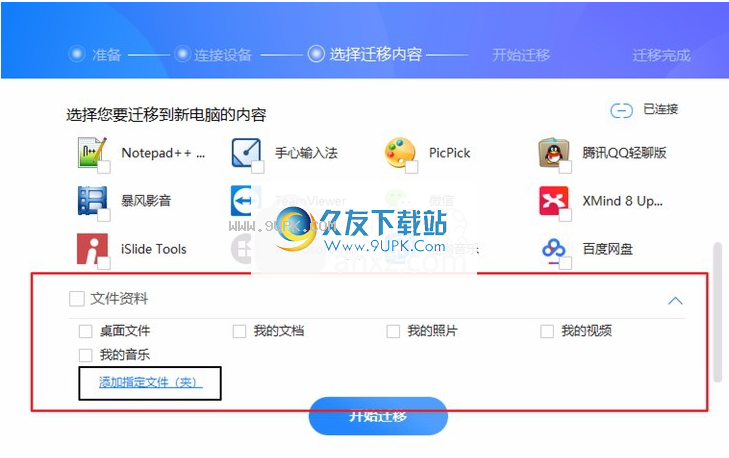
12.选择后,单击[开始迁移]。传输期间请尽量不要操作计算机,建议您在不需要操作计算机的时间进行迁移
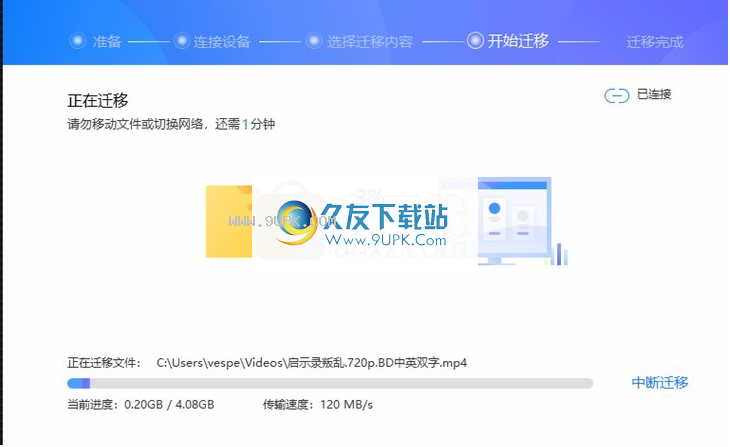
13.在[新计算机]上,有些软件暂时无法进行[全自动安装],因此您仍然需要手动单击[安装]。我们将进一步完善产品
14.在数据传输完成界面的结尾,单击[退出]。
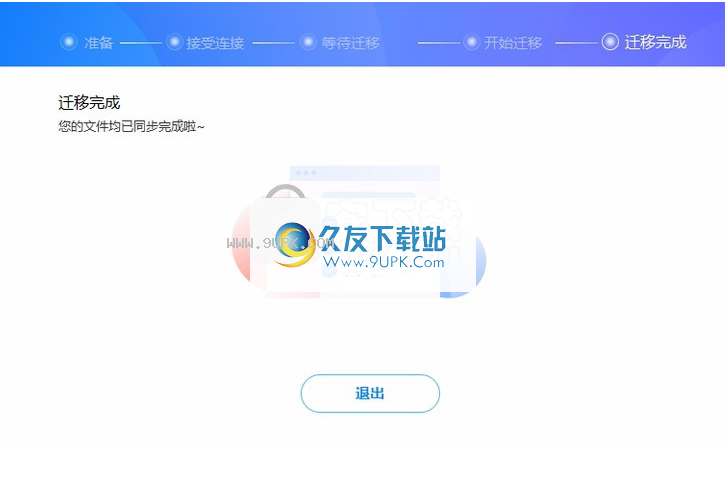
软件功能:
1.支持自定义选择传输文件,可以是文本或文件夹
2.支持在整个磁盘上传输数据,并且不会改变文件的布局
3.大文件夹中的目录文件和子文件夹可以相同比例传输
4.传输数据时,可以使用局域网进行传输,非常方便。
5.如果需要在计算机中传输大文件,可以使用此工具来实现
6.整个数据传输将在短时间内完成,并且用户和同事之间的数据传输也可以完成。
软件特色:
1.支持多种文件类型,可以满足不同用户的需求
2.整个用户界面易于理解,无需专业培训即可使用
3.在界面中,系统将识别您的操作过程并提示您下一步做什么
4.对于传输大文件和应用程序,此工具可以更好地解决
5.传输过程中无需任何操作,只需选择路径
6.整个数据传输不会占用用户的时间,您可以在传输过程中做其他事情

![Simple Safe Storage 1.7安装最新版[通过SFTP服务器备份文件]](http://pic.9upk.com/soft/UploadPic/2013-6/20136310192759498.jpg)
![Registry Backup 1.8.0正式免安装版[注册表备份还原程序]](http://pic.9upk.com/soft/softico/2014-2/2014228945315207.jpg)
![萝卜家园一键还原 3.0.13.1免安装特别版[一键还原精灵]](http://pic.9upk.com/soft/UploadPic/2013-7/20137108185474857.gif)
![小虎备份还原系统 1.0免安装版[系统一键备份还原程序]](http://pic.9upk.com/soft/UploadPic/2013-7/20137166102189903.gif)

 西游奇遇记
西游奇遇记 全民斗西游BT
全民斗西游BT 崩坏西游
崩坏西游 西游女儿国
西游女儿国 跑跑西游
跑跑西游 欢乐西游
欢乐西游 西游太空模拟器
西游太空模拟器 西游找找找
西游找找找 大话西游归来手游
大话西游归来手游 自在西游
自在西游 梦幻诸石官方版(送疯狂连抽)
梦幻诸石官方版(送疯狂连抽) 降魔神话(封神之战)
降魔神话(封神之战)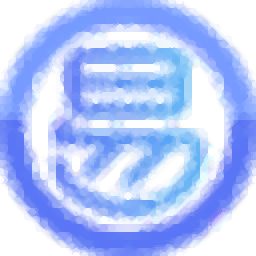 Adobe工作区备份恢复助手是一款专属于Adobe系列软件的Adobe工作区数据备份还原工具。对于Adobe系列软件用户来说Adobe工作区备份恢复助手能够轻松恢复Adobe工作区数据让你轻松完成工作。
Adobe工作区备份恢复助手是一款专属于Adobe系列软件的Adobe工作区数据备份还原工具。对于Adobe系列软件用户来说Adobe工作区备份恢复助手能够轻松恢复Adobe工作区数据让你轻松完成工作。 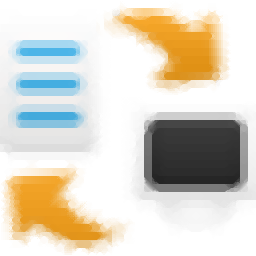 定时备份文件到邮箱顾名思义是一款能够定时把文件备份到邮箱的软件。你的重要文件都可以使用这款定时备份文件到邮箱轻松备份到邮箱。
定时备份文件到邮箱顾名思义是一款能够定时把文件备份到邮箱的软件。你的重要文件都可以使用这款定时备份文件到邮箱轻松备份到邮箱。  USB Fash Copy是一款能够轻松进行数据备份的专业软件。一款拥有大量功能的数据备份神器USB Fash Copy。
USB Fash Copy是一款能够轻松进行数据备份的专业软件。一款拥有大量功能的数据备份神器USB Fash Copy。 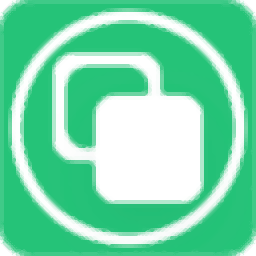 互传备份助手是一款专业的手机数据备份传输软件。互传备份助手帮你轻松传输备份手机数据到电脑。
互传备份助手是一款专业的手机数据备份传输软件。互传备份助手帮你轻松传输备份手机数据到电脑。 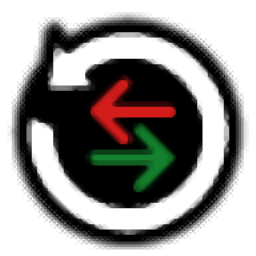 Create Synchronicity是一款能够轻松同步备份文件的软件。文件同步备份软件中的佼佼者Create Synchronicity。
Create Synchronicity是一款能够轻松同步备份文件的软件。文件同步备份软件中的佼佼者Create Synchronicity。  QQ2017
QQ2017 微信电脑版
微信电脑版 阿里旺旺
阿里旺旺 搜狗拼音
搜狗拼音 百度拼音
百度拼音 极品五笔
极品五笔 百度杀毒
百度杀毒 360杀毒
360杀毒 360安全卫士
360安全卫士 谷歌浏览器
谷歌浏览器 360浏览器
360浏览器 搜狗浏览器
搜狗浏览器 迅雷9
迅雷9 IDM下载器
IDM下载器 维棠flv
维棠flv 微软运行库
微软运行库 Winrar压缩
Winrar压缩 驱动精灵
驱动精灵